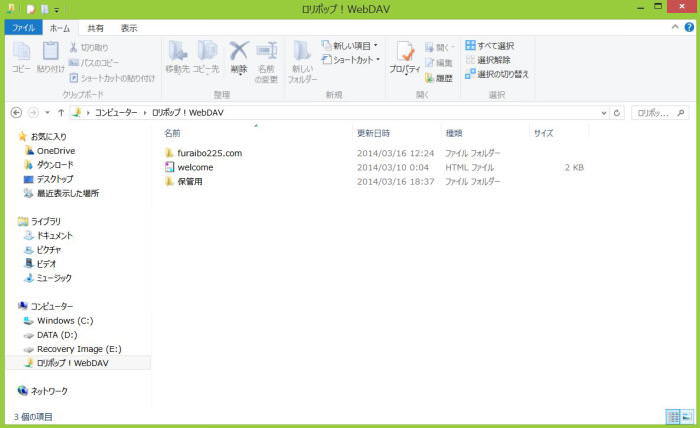WebDAV機能とは!何ですか? オンラインストレージ?
HTTPのプロトコルを使用して、
Webサーバ上のファイルを操作・管理ができる技術が、WebDAV(ウェブダブ)
webサーバー上のデータに対し、
直接、ファイルの作成、削除、編集と言った作業を可能にする機能で、
セキュリティを、十分に注意する必要もあるが、利便性は十分あります。
インターネットを介して行うので、
ご自身のパソコンに負担を与えることなく、データの管理が出来るのも特徴
分かりやすく言うと、
パソコンのエクスプローラーの、ネットワークで、サーバー上のファイルを操作。
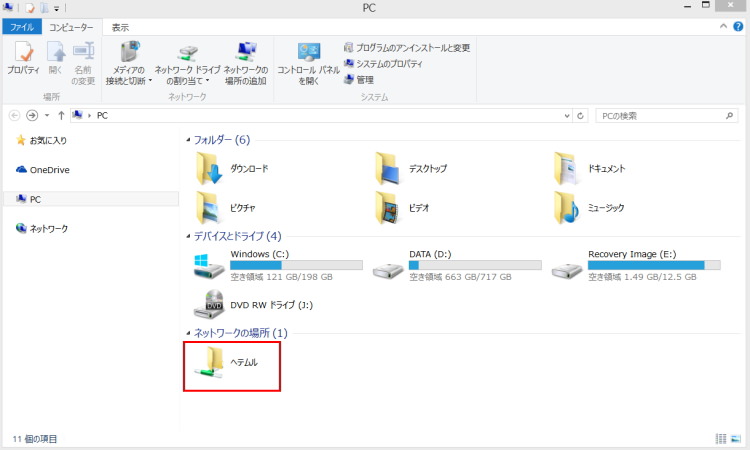
あたかも、パソコン上にあるのと同じ感覚で、
ファイルの移動や保存・削除など
webサーバー上にあるデータの、操作・管理を、容易に行うことが出来る
WebDAVの最大のメリットは、専用のソフトをインストールする事なく、
複数のユーザーとファイルの共有が出来て、その上、編集する事も可能
レンタルサーバーで利用できるのが「WebDAV機能」
その使い方のアドバイス!
「オンラインストレージ」・・・という言葉を聞いた事があると思うんですが
そう、写真や音楽、動画などのファイル、書類など
データを、web上に保管できる機能
しかも、データのやり取りとして、
Web上で、済ませる事もできちゃうやつ!
レンタルサーバーを使ってて、いつも思ってたんですが
ほとんど使いきれていない、サーバー容量って無駄だなぁ
この容量の中に、データを保管とか、できたら良いのになぁ・・・なんて
考えていた事もあって
そうなんです
それが出来ちゃうレンタルサーバーがあるんです。
オンラインストレージ × WebDAV機能
オンラインストレージとして、機能を果たす事ができちゃうんです。
「WebDAV機能」のおかげで
ネットワーク上で、ファイルを同期する事ができて、共有する事が可能
「WebDAV機能」で、何ができるの?
FTPとして、パソコン内で、データのやり取りができ
編集や、ファイルの追加や削除で、サイトの更新が出来ます。
複数のパソコンで、ネットワークの共有する事で、
例えば、自宅と会社などで、一々、データを持ち運ぶ必要が無くなる
友人や会社の同僚と言った方の複数人で、ネットワークの共有する事で、
データのやり取りが円滑に進み、利便性が測れる
スマートフォンから、いつでもどこでも、ファイルの共有が可能
例えば、外出先で撮った写真や動画などを、
イチ早く、データをアップデートして、データの管理が容易になる
または、ファイルを再生して、音楽や動画などを楽しむ事もできる
注意事項
関係性の浅い外部の人間や、ランダムに指定した相手に
アクセスできる様に、ファイルを共有するのは好ましくない!
パスワード制限を掛けるからと言って、むやみやたらと共有するのは、
セキュリティ的にも、問題なので注意が必要だ!
ユーザー認証、アクセス管理の設定は、十分注意しなければなりませんが
データのやり取りをするのに、非常に便利です。
設定のカギは、管理画面から確認して、
「ネットワークのアドレス」の抜粋だ!
「WebDAV機能」を利用する為の、設定する手順の方法!
■パソコンの「コンピューター」を開いて、空白のところで「右クリック」
「ネットワークの場所を追加する」が、表示するので、そこをクリック
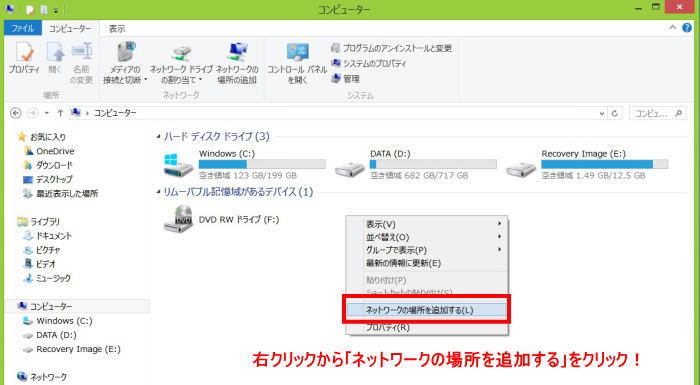
■「ネットワークの場所の追加」の画面が表示、そのまま「次へ」をクリック
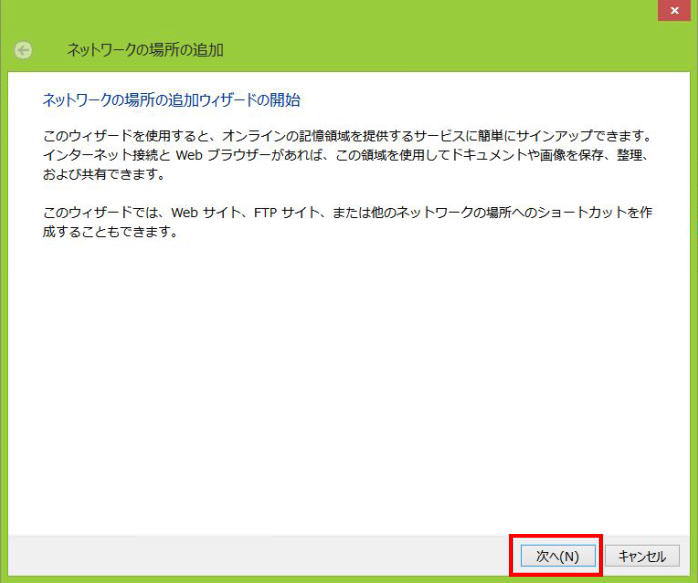
■「カスタムのネットワークの場所を選択」を選択した状態で、「次へ」
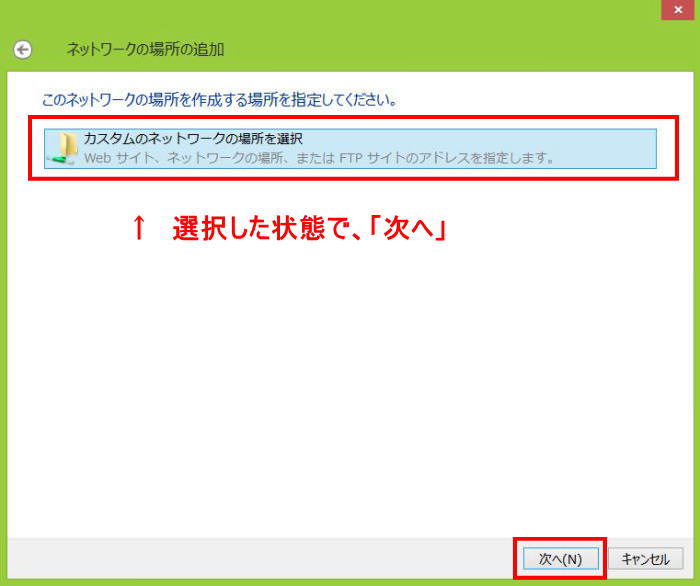
■ここでは、「ネットワークのアドレス」を記載しますので、
「WebDAV」が使えるサーバーの「アカウント情報」から、WebDAVのアドレスを記入
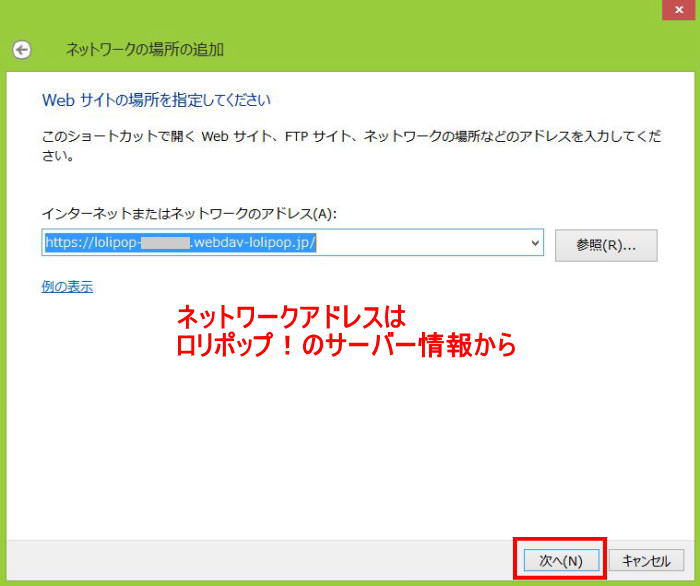
■「アカウント情報」の中に「サーバー情報」が記載されているので、
その中のWebDAVのURLを、先ほどの「ネットワークのアドレス」に、コピペして記入
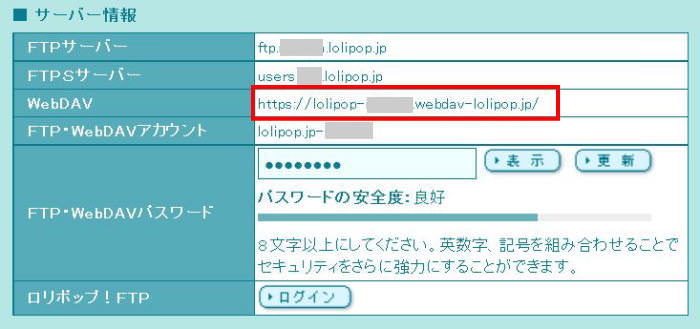
■「ネットワークのアドレス」を記載したら、「次へ」をクリックすると
「Windows セキュリティ」画面が表示、「サーバー情報」から、コピペして記入
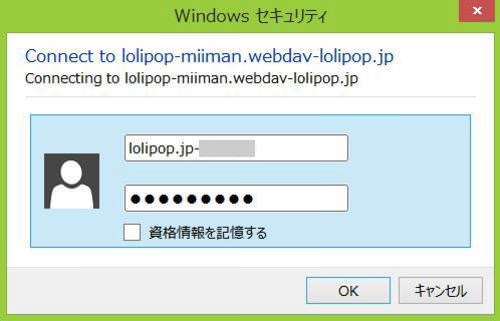
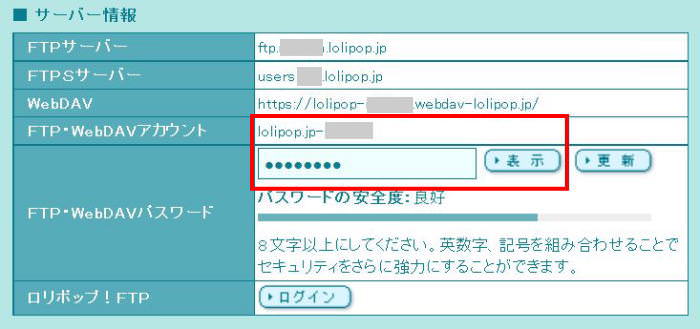
■ネットワークの場所の名前を決めて、「次へ」をクリック
任意の名前(日本語OK)で、何のフォルダか判るものが良いと思います。
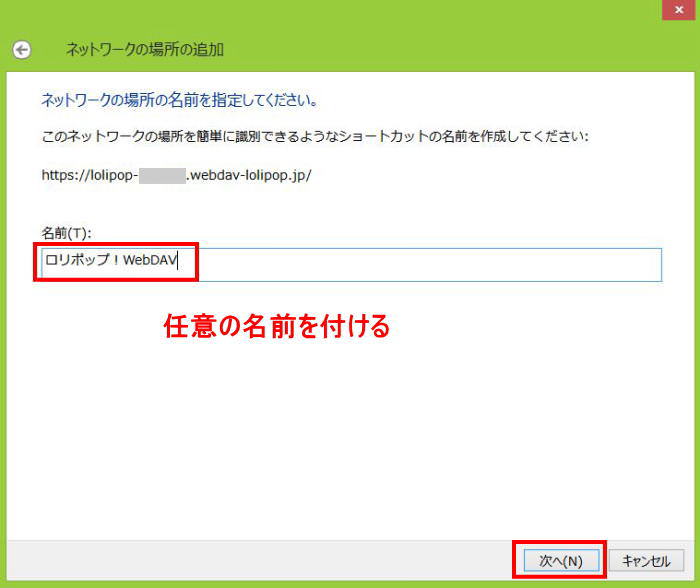
■「完了」をクリックすると、ネットワークの場所の追加ウィザードの完了
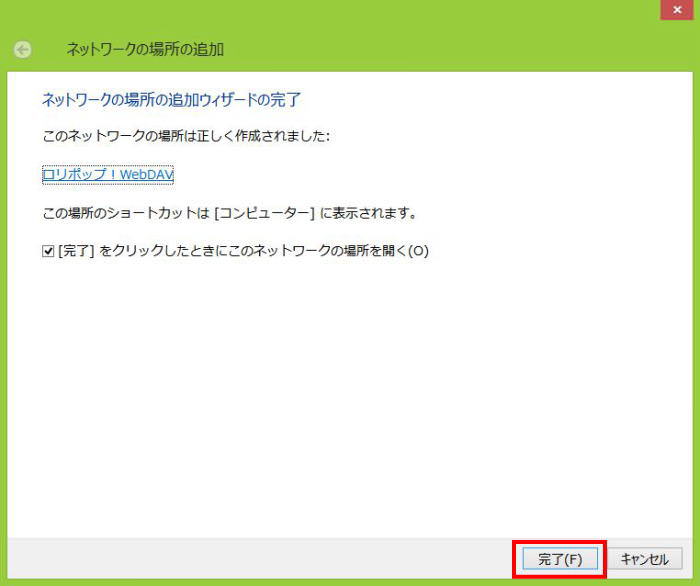
■「コンピューター」を開くと、先ほど付けた名前のフォルダーが、作成されています。
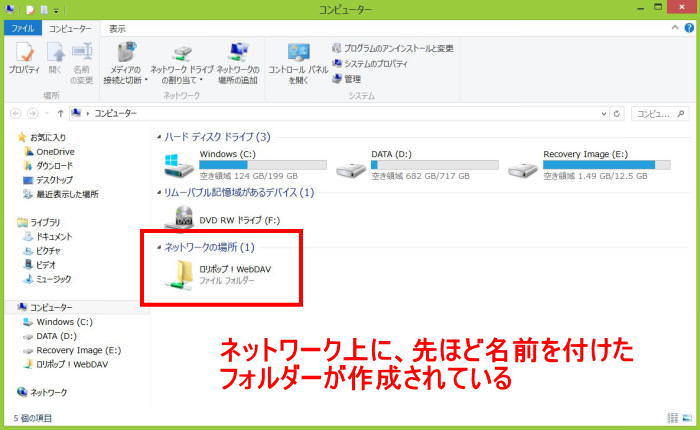
■フォルダを開くと、サーバーにアクセスする事が出来るようになりました。